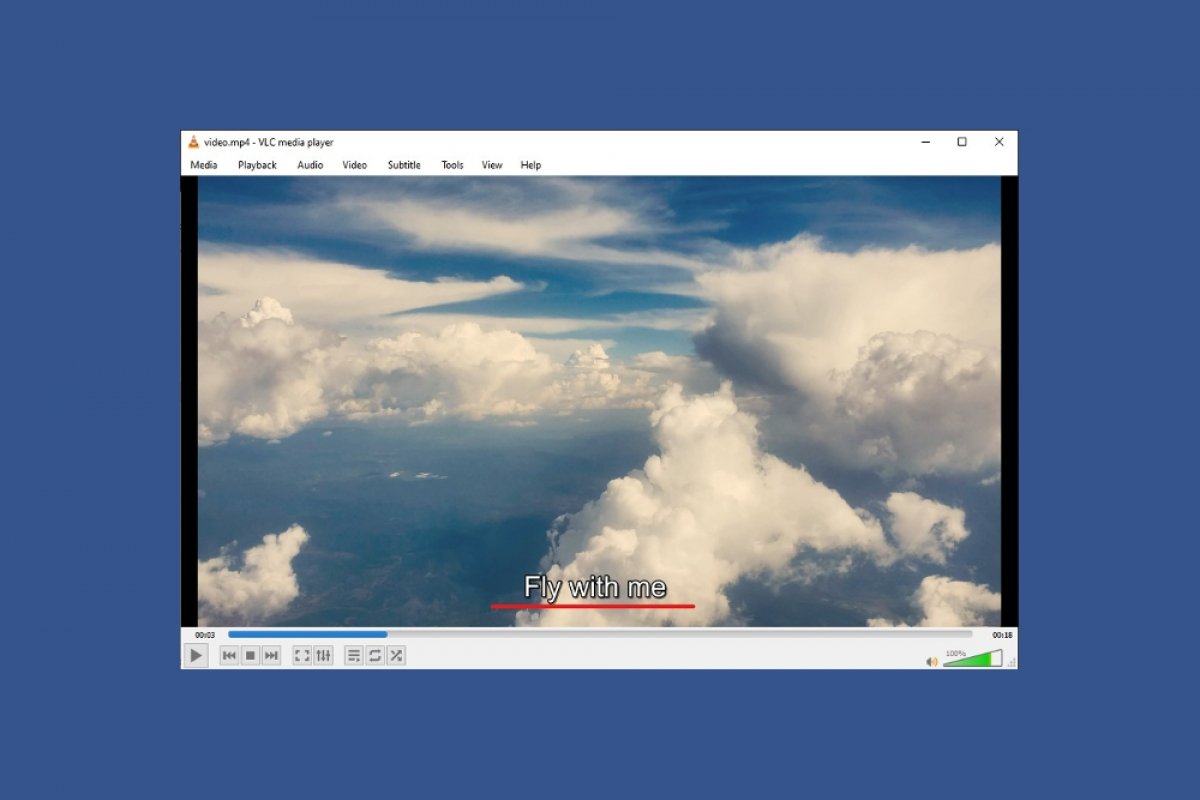Субтитры очень полезны для просмотра фильмов или сериалов в их оригинальной версии. Они также необходимы для людей с нарушениями слуха. VLC - один из самых универсальных медиаплееров, и, конечно, он позволяет добавлять субтитры к любому фильму или сериалу. В каком формате файлы субтитров? Чтобы добавить субтитры к фильму или сериалу с VLC, у нас должен быть файл в формате SRT. В нем хранится временная шкала с текстовыми блоками, которые должны отображаться на экране. Вы можете скачать файлы субтитров в формате SRT из Интернета. Или мы сами можем создать его с помощью такого приложения, как блокнот.
Откройте видео, к которому хотите добавить субтитры с VLC. Нажмите на раздел Subtitles на панели инструментов VLC и выберите Add Subtitles…
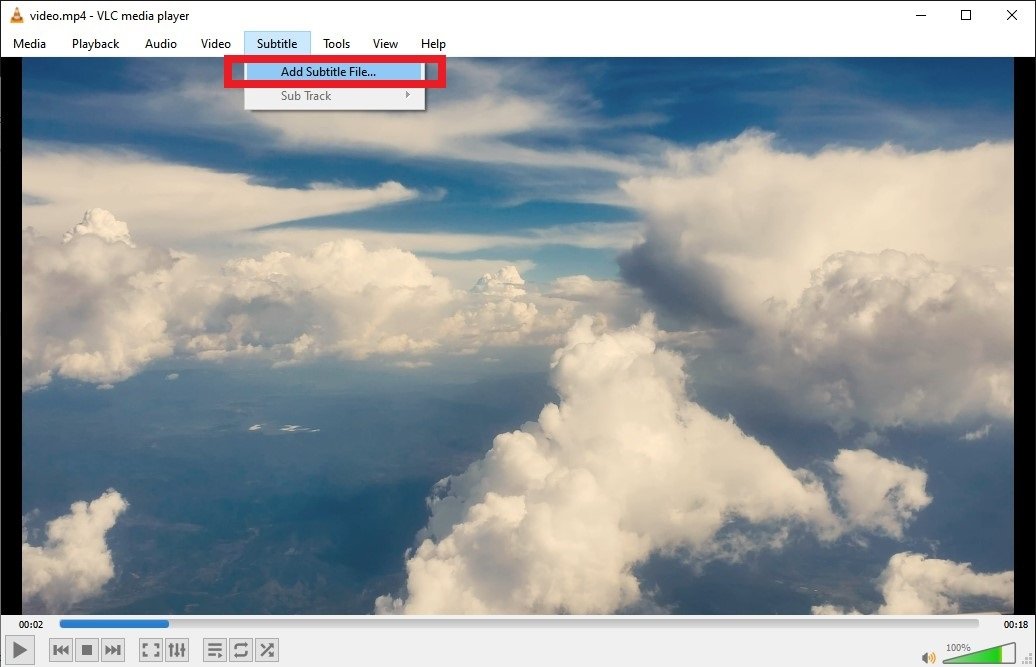 Откройте меню субтитров в VLC
Откройте меню субтитров в VLC
Найдите файл SRT в проводнике и нажмите Open.
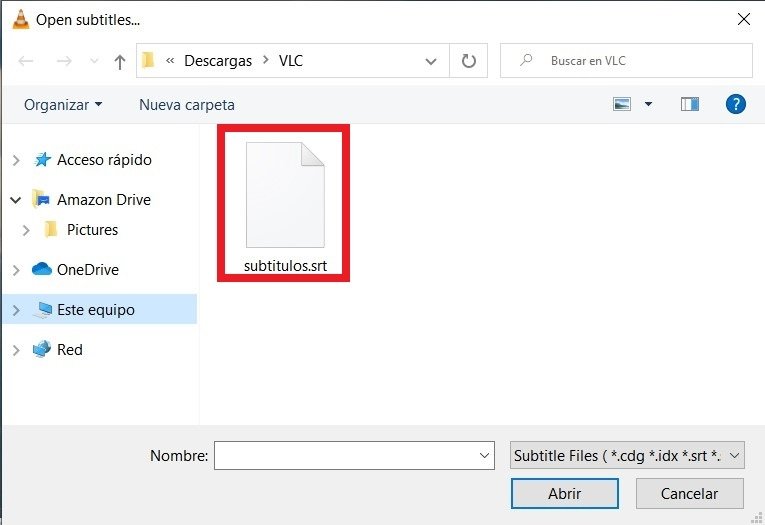 Найдите файл SRT
Найдите файл SRT
Как только мы это сделаем, VLC свяжет это с видео, и субтитры будут доступны. Субтитры обычно отображаются в нижней части экрана.
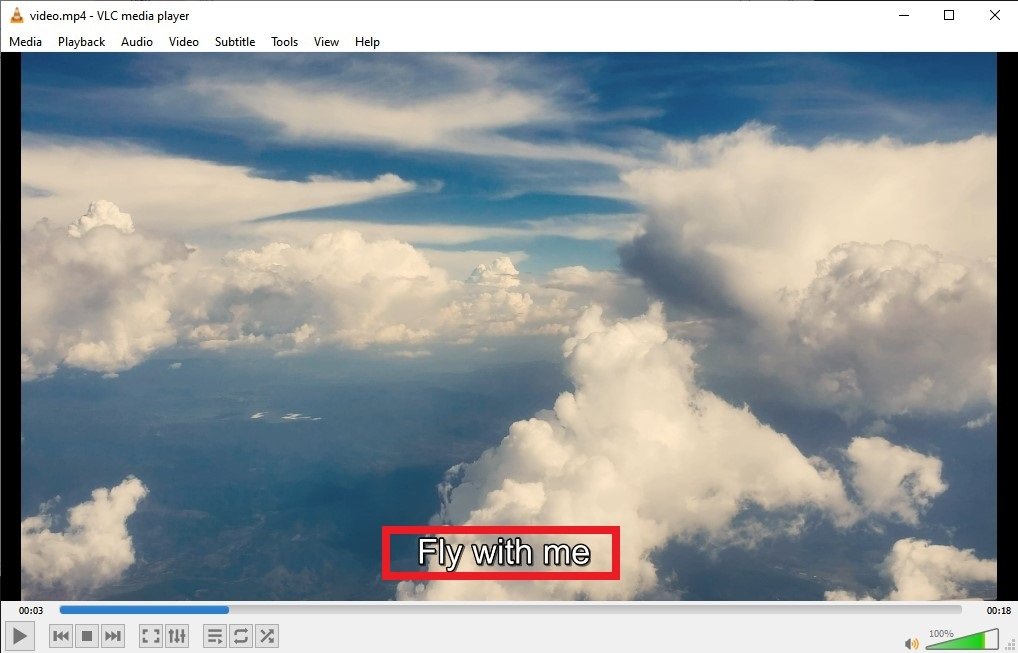 Субтитры добавлены
Субтитры добавлены
Однако есть гораздо более простой альтернативный метод, который не требует от нас добавления субтитров вручную. Выполните следующие шаги, если вы хотите, чтобы VLC автоматически отображал субтитры. Откройте папку, в которой вы сохранили видеофайл. Перетащите файл SRT и поместите его в ту же папку, где находится файл с субтитрами.
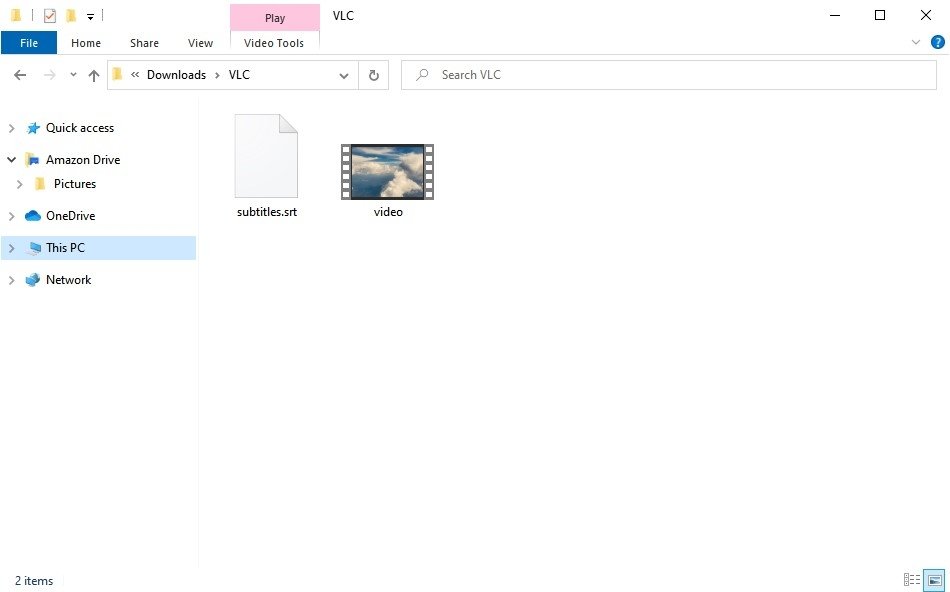 Храните видео и файл SRT в одну папку
Храните видео и файл SRT в одну папку
Переименуйте файл SRT, с тем же названием, что и видеофайл.
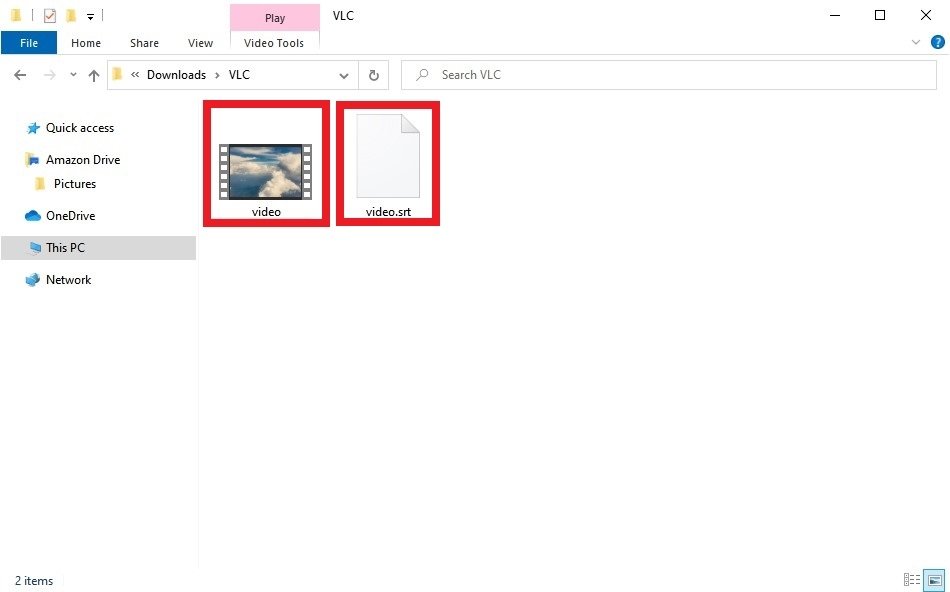 Назовите видео и SRT одинаково
Назовите видео и SRT одинаково
Откройте видео, и VLC автоматически свяжет видеофайл с файлом субтитров.
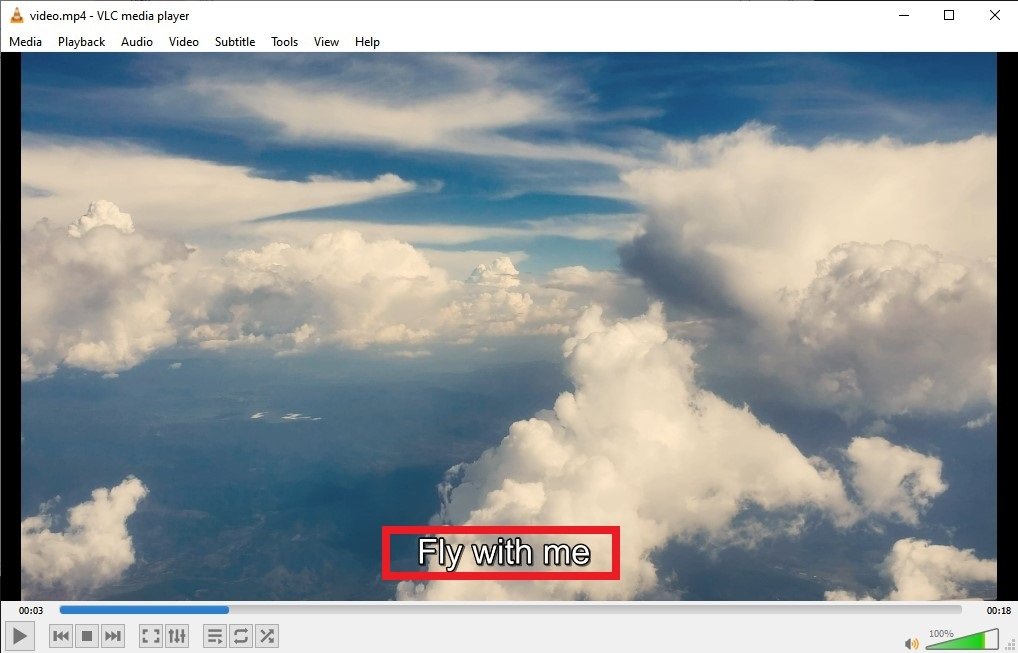 Субтитры добавлены
Субтитры добавлены
Как видите, добавление субтитров в любой видеофайл с помощью VLC - очень простая задача.